Come sincronizzare Notion con Google Calendar
Pubblicato: 2021-03-16Utilizzi Google Calendar per impostare eventi, pianificare riunioni o organizzare attività di progetto? E usi Notion per prendere appunti, creare wiki o gestire attività e progetti?
Vorresti integrare i due servizi insieme per gestire i tuoi progetti e rimanere aggiornato sulle attività imminenti o sulle riunioni del team? Se lo fai, ecco una guida per aiutarti a integrare Google Calendar con Notion in modo da poter sincronizzare i tuoi aggiornamenti da Google Calendar su Notion.
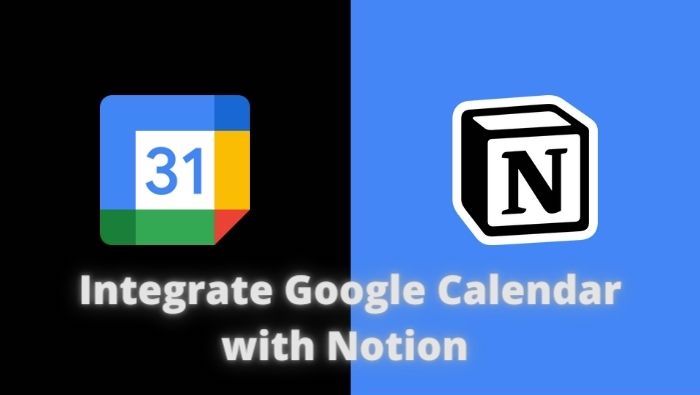
Ma prima, rispondiamo ad alcune domande.
Sommario
Perché utilizzare Google Calendar con Notion?
Notion è, innegabilmente, una delle migliori app per la produttività in circolazione. Ma nonostante la sua vasta gamma di funzionalità che ti consentono di prendere appunti, creare wiki, impostare database, creare un sito Web, lavorare con i team su bacheche kanban per la collaborazione e persino integrare altri servizi, Notion non offre un servizio di calendario completo. Uno che può soddisfare i requisiti della maggior parte degli utenti e possiede la capacità di sostituire le app di calendario convenzionali come Google Calendar. Tuttavia, è un asso nel suo lavoro principale, quello di offrire uno spazio di lavoro all-in-one che può essere utilizzato per strutturare e organizzare i progetti, meglio della maggior parte delle altre app. [ Consulta la nostra guida dettagliata su Notion per saperne di più. ] 
Allo stesso modo, Google Calendar, d'altra parte, è una delle app di calendario migliori e preferite dalla maggior parte degli utenti per la pianificazione e la gestione di attività e riunioni. Ma nonostante offra alcune funzionalità di gestione dei progetti, non soddisfa le caratteristiche richieste fornite dai moderni servizi di gestione dei progetti.
Ed è proprio qui che entra in gioco lo scopo dell'integrazione: consentirti di gestire i tuoi progetti e collaborare con i compagni di squadra utilizzando l'abilità di Notion e tenere traccia di eventi, riunioni e attività imminenti con l'aiuto di Google Calendar. In questo modo, puoi semplificare il tuo flusso di lavoro poiché ora puoi visualizzare tutte le attività del calendario direttamente all'interno della struttura del progetto in Notion. E, a sua volta, risparmia tempo che altrimenti verrebbe speso saltando tra le due app (Notion e Google Calendar).
Come si integra Notion con Google Calendar?
L'integrazione di Google Calendar con Notion è un processo abbastanza semplice: rendi pubblico il tuo calendario su Google Calendar, copi il suo URL pubblico e lo aggiungi alla tua pagina Notion. Ma prima di emozionarti troppo e iniziare a integrare i tuoi calendari, c'è una cosa che devi sapere.

Anche dopo aver integrato (o incorporato, piuttosto) Google Calendar nell'area di lavoro di Notion, non puoi apportare modifiche ai tuoi calendari in Notion. Questo perché, nel tentativo di integrare i due servizi, ciò che stai essenzialmente facendo è incorporare Google Calendar su Notion, che non è proprio cosa significa integrazione e come funziona. Di conseguenza, i calendari che aggiungi a Notion offrono l'autorizzazione di sola visualizzazione, impedendoti di modificare le voci nel tuo Google Calendar all'interno di Notion.
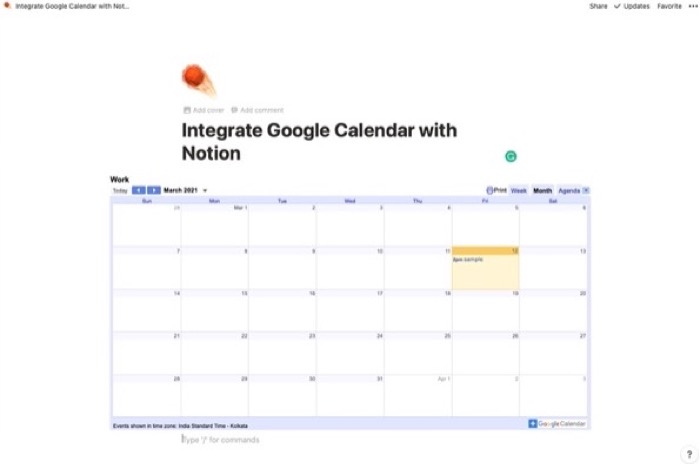
Fortunatamente, tuttavia, puoi modificare eventi, programmi e altre voci del calendario su Google Calendar, come fai di solito, e visualizzarli nell'area di lavoro di Notion. Ma c'è ancora un problema: la sincronizzazione delle voci richiede del tempo per riflettere in Notion. Quindi potresti dover attendere alcuni secondi (o minuti, in alcuni casi) per vedere le modifiche apportate al calendario in Calendar.
Come integrare Google Calendar con Notion?
Come accennato nella sezione precedente, ciò che consideri integrazione tra Google Calendar e Notion non è in realtà un'integrazione. È più come incorporare i tuoi calendari da Google Calendar nell'area di lavoro di Notion in modo da essere sempre aggiornato sulle attività pianificate e sulle riunioni imminenti.
Passaggi per incorporare Google Calendar in Notion
- Vai su Google Calendar e accedi con il tuo account.
- Passa il mouse sopra il calendario che desideri incorporare in I miei calendari dalla sezione di sinistra e fai clic sul menu a tre punti.
- Non appena fai clic sul menu, vedrai alcune opzioni diverse. Seleziona Impostazioni e condivisione da qui.
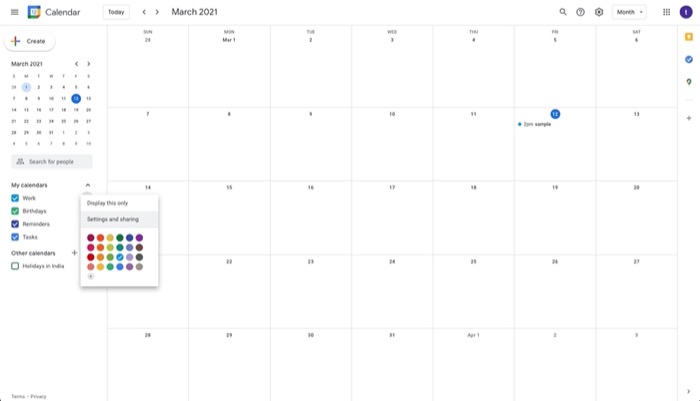
- Nella pagina delle impostazioni del Calendario , scorri verso il basso fino alla sezione Autorizzazioni di accesso e seleziona la casella di controllo accanto a Rendi disponibile al pubblico . E nel popup di avviso , fai clic su OK .
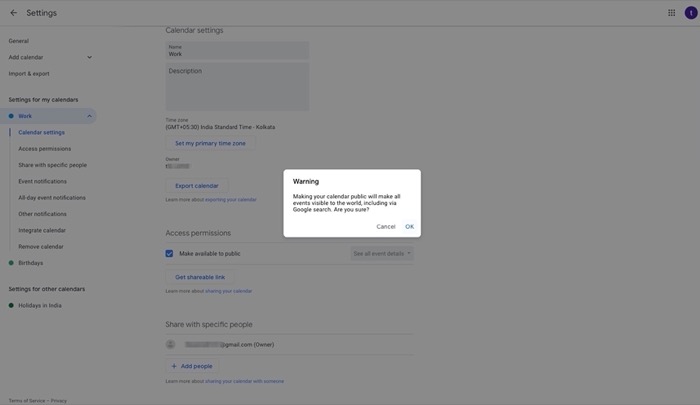
- Quindi, seleziona Integra calendario dal menu a sinistra in Impostazioni per i miei calendari .
- Scorri verso il basso fino alla sezione Integra calendario e copia l'URL in URL pubblico in questo calendario .
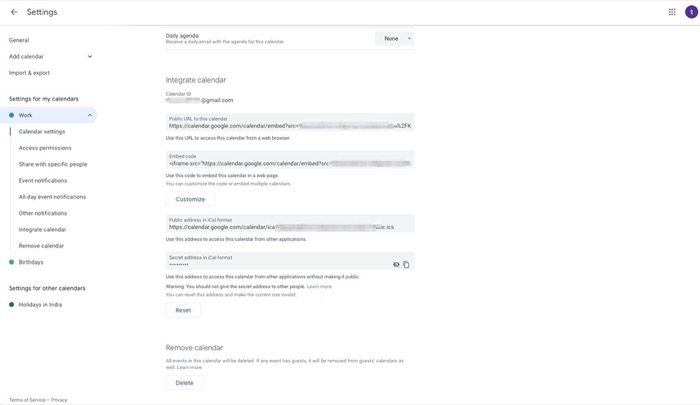
- Ora apri Notion e accedi con il tuo account.
- Vai al tuo spazio di lavoro (e alla pagina) in cui desideri incorporare Google Calendar.
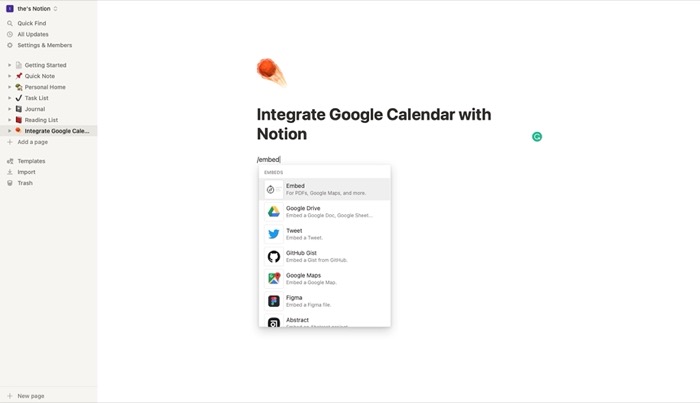
- Nell'editor delle nozioni, digita /embed. E, nel popup, seleziona Incorpora link e incolla il link del calendario che hai appena copiato.
- Infine, premi Incorpora link .
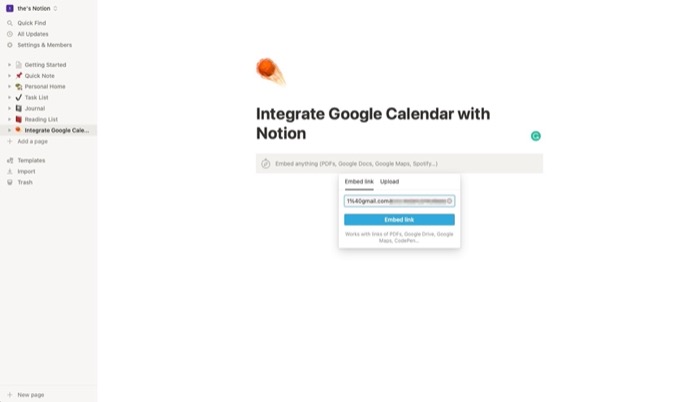
Una volta incorporato, puoi modificare alcune impostazioni visive sul calendario. Uno, puoi trascinare le barre grigie attorno al calendario per aumentarne o ridurne le dimensioni. E due, puoi passare dalla visualizzazione settimanale a quella mensile per visualizzare le attività pianificate. Inoltre, puoi fare clic sulla scheda Agenda, accanto alla visualizzazione settimanale e mensile, per trovare tutti i prossimi eventi del calendario elencati in un'unica posizione.
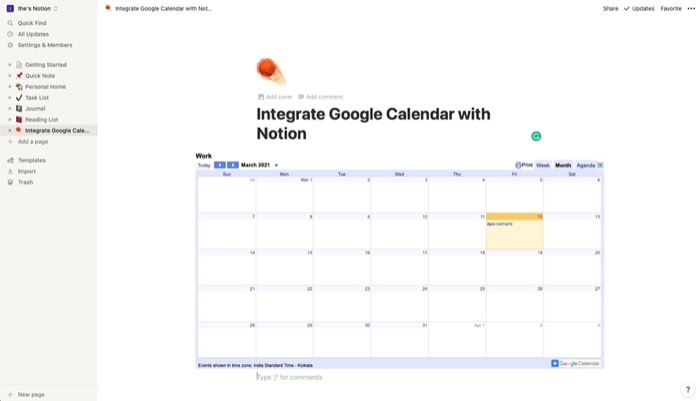
Dovresti sincronizzare Google Calendar con Notion dopo tutto?
Bene, la risposta a questa domanda dipende da cosa stai cercando di ottenere integrando i due servizi. Se stai cercando di creare uno spazio di lavoro in Notion in cui puoi avere tutti gli aggiornamenti e le informazioni relative al tuo progetto in un unico posto in modo che tu e i membri del tuo team siate sempre aggiornati con gli atti del vostro progetto, integrando Google Calendar con Notion ha un senso assoluto.
Tuttavia, se stai integrando i due servizi, pensando di poter pianificare i tuoi progetti o il flusso di lavoro personale e aggiungere attività automaticamente al tuo calendario all'interno di Notion, non puoi davvero trarre molto vantaggio dall'integrazione. Invece, una scelta migliore, in tal caso, sarebbe quella di utilizzare qualche altra soluzione di gestione dei progetti che supporti una reale integrazione con la funzionalità di lettura e scrittura.
